🔊
Lyhyesti.
Luo Google Passkey siirtymällä osoitteeseen g.co/passkeys, kirjautumalla sisään ja napsauttamalla Luo salasana. Vahvista henkilöllisyytesi sormenjäljen, FaceID:n tai näytön lukituksen avulla noudattamalla ohjeita. Kun olet valmis, voit kirjautua sisään Google-tilillesi salasanallasi millä tahansa tuetulla laitteella tai selaimella.
Google julkisti äskettäin uuden ominaisuuden nimeltä Passkeys henkilökohtaisille Google-tileille, jonka pitäisi tehdä sisäänkirjautumisesta helpompaa ja turvallisempaa kuin salasanat. tilisi. Ironista kyllä, uusi salasanat korvaava ominaisuus on julkaistu Maailman salasanapäivänä.
Miksi meidän on vaihdettava salasanat?
Tietenkin salasanat olivat loistava tapa suojata tilit, kun ne otettiin käyttöön, mutta ne eivät ole enää tarpeeksi turvallisia. Ne ovat hankalia käyttää, ja ne ovat alttiina tietojenkalasteluhyökkäyksille ja tietovuodoille. Ja he asettavat paljon vastuuta käyttäjien harteille, ja rehellisesti sanottuna useimmat ihmiset epäonnistuvat.
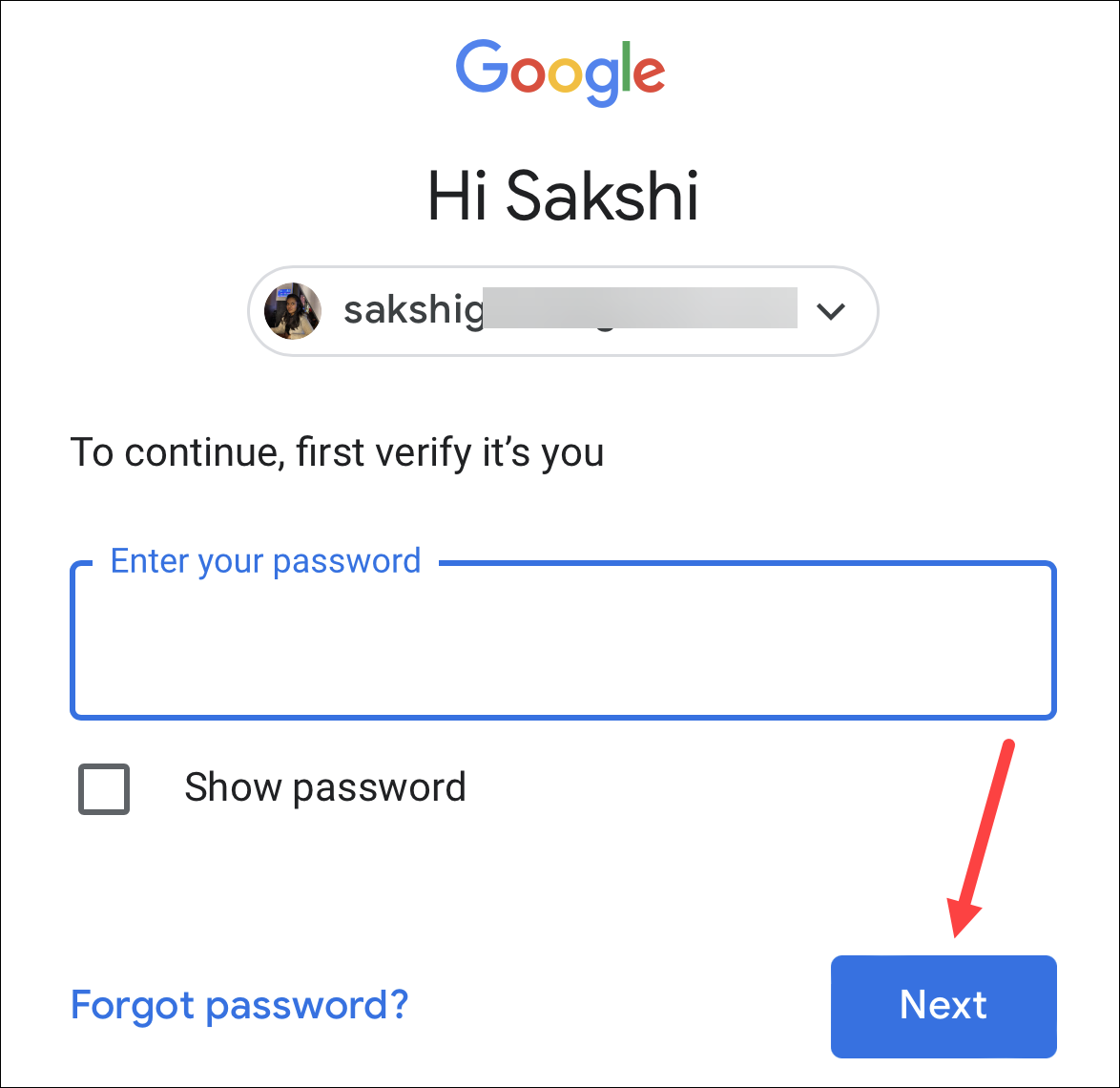
Vaikka et olisi yksi näistä ihmisistä ja vahvojen salasanojen luominen on yksi supervoimistasi, hämmästyt, kuinka monta käyttäjää usein ei pysty luomaan vahvoja salasanoja. Salasanat, kuten 123456 tai salasana, ovat edelleen suosituimpia salasanoja maailmanlaajuisesti.
Ja sitten on niitä, jotka päätyvät luomaan vahvan salasanan, mutta luulevat työnsä tehneen ja käyttävät salasanaa uudelleen useissa sivustoissa. Vaikka olisit harvinainen rotu, joka käyttää vahvoja salasanoja etkä koskaan käytä niitä uudelleen, he ovat silti alttiina tietojenkalasteluhyökkäyksille, tietovuodoille ja tunnetuimmille”SIM-vaihtohyökkäyksille”, jotka tekevät jopa 2SV (2FA/MFA)-todennuksen hyödyttömäksi.
Salasanat ovat parempi vaihtoehto, koska ne ylittävät salasanoihin liittyvät ongelmat.
Mikä on tunnus vahvista henkilöllisyytesi. Tämä tarkoittaa, että sinun ei tarvitse muistaa salasanoja, ja et todennäköisesti joudu tietojenkalasteluhyökkäysten uhriksi, koska et voi vahingossa luovuttaa salasanaasi haitalliselle taholle.
Ne ovat myös turvallisempia ja kätevämpiä kuin salasanat. Koska ne on tallennettu laitteellesi, ne eivät ole alttiina tietovuodoille. Niitä on myös helpompi käyttää kuin salasanoja, koska voit kirjautua sisään yhdellä napautuksella tai skannaamalla sen sijaan, että joutuisit kirjoittamaan pitkiä salasanoja joka kerta.
Salasanat ovat myös ainutlaatuisia verkkosivustolle tai sovellukselle, johon kirjaudut, joten niiden uudelleenkäytön vaaraa ei ole.
Teknisille käyttäjille, jotka haluavat kurkistaa konepellin alle, tässä on pieni selitys:
Salasanat perustuvat WebAuthentication (tai”WebAuthn”)-standardiin, joka käyttää julkisen avaimen salausta. Julkisen avaimen salakirjoituksessa käytetään kahta avainta – julkista avainta, joka tallennetaan palvelimelle ja joka on kaikkien nähtävissä, ja yksityistä avainta, joka on salainen avain, jota kukaan ei osaa salata tietoja. Yksityinen avain tallennetaan laitteellesi, ja useimmissa tapauksissa se ei koskaan jätä sitä. Joka tapauksessa sitä ei koskaan jaeta palvelimen kanssa.
Miten Google Passkeys toimii?
Kun luot salasanan Google-tilillesi, luodaan yksityinen avain, joka tallennetaan laitteellesi. Luodaan myös vastaava julkinen avain, joka ladataan Googlen palvelimelle.
Kun haluat kirjautua Google-tilillesi, laitteesi on allekirjoitettava yksilöllinen haaste yksityisellä avaimella hyväksynnän jälkeen. Tämän jälkeen Google vahvistaa allekirjoituksen palvelimelleen tallennetulla julkisella avaimella, ja jos ne täsmäävät, kirjaudut sisään. Kumpikaan Googlen kanssa jaetuista tiedoista, eli allekirjoitus ja julkinen avain, ei sisällä henkilökohtaisia tietoja biometrisiä tietojasi.
Passkeys-avaimille käyttämäsi laite varmistaa myös, että allekirjoitus jaetaan vain Googlen verkkosivustoille ja sovelluksille, ei haitallisille tietojenkalastelusivustoille. Sinun ei siis tarvitse olla niin valppaana salasanoja käytettäessä kuin muiden todennustapojen kanssa.
Google on kehittänyt salasanoja muiden FIDO-allianssin toimijoiden kanssa. Tämän ansiosta Passkeys on yhteensopiva useiden laitteiden ja käyttöjärjestelmien kanssa.
Myös Google Passkeys tukee useita laitteita, käyttöjärjestelmiä ja selaimia. Jos olet lisäsuojausohjelmassa, salasanoja voidaan käyttää myös suojausavainten sijasta. Näitä ovat:
Windows-kannettava tai pöytätietokone, jossa on Windows 10 tai uudempi Mac-laitteet, joissa on vähintään macOS VenturaiPhonet, joissa on vähintään iOS 16 Android-laitteet, joissa on Android 9 tai uudempi Laitteisto (USB)-suojausavain, joka tukee FIDO2-protokollaa.
Saat myös Tarvitset jommankumman seuraavista selaimista laitteessasi käyttääksesi salasanoja:
Chrome-selain 109 tai upSafari-selain 16 tai upEdge-selain 109 tai uudempi
Laitteessa on oltava myös seuraavat käytössä, jotta se voi käyttää salasanoja:
>Screen LockBluetooth (jos haluat käyttää puhelimesi salasanaa kirjautuaksesi Google-tiliisi toisella tietokoneella).
💡
Salasanat ovat tällä hetkellä saatavilla vain henkilökohtaiselle Google-tilille, eivät koulun tai työpaikan tileille.
Salasanat voivat olla saatavilla myös muissa laitteissa. Jos esimerkiksi luot salasanan iPhonessa, se synkronoidaan iCloud Keychain-avainnipun kanssa, ja näin ollen se on käytettävissä Macissasi samalla Apple ID:llä. Vastaavasti, jos käytät salasanan hallintaa, kuten Google Password Manageria, salasanasi synkronointiin, se voi olla käytettävissä myös muilla laitteilla. Salasanojen hallintaohjelmat käyttävät päästä päähän-salausta pääsyavaimissa ennen niiden synkronointia, jotta voit olla varma, että ne ovat edelleen turvallisia.
Salasanan luominen Google-tilillesi
Voit luoda salasanan millä tahansa tuetuista laitteista. Tämän oppaan vuoksi esittelemme prosessia iPhonella Safari-selaimessa, mutta prosessi on sama myös muissa laitteissa.
💡
Ainoa asia, joka sinun tulee muistaa, on, että sinun täytyy omistaa laite. Salasanat ovat saatavilla laitteella, vaikka kirjaudut ulos Google-tililtäsi. Joten jos jollakin muulla on pääsy laitteeseen, eli hän voi avata sen lukituksen, hän voi kirjautua Google-tilillesi käyttämällä luomaasi salasanaa.
Luo salasana siirtymällä osoitteeseen g.co/passkeys. Sinun on vahvistettava, että sinä yrität luoda salasanaa kirjautumalla sisään tilillesi.
Napauta seuraavaksi Luo salasana-vaihtoehtoa.
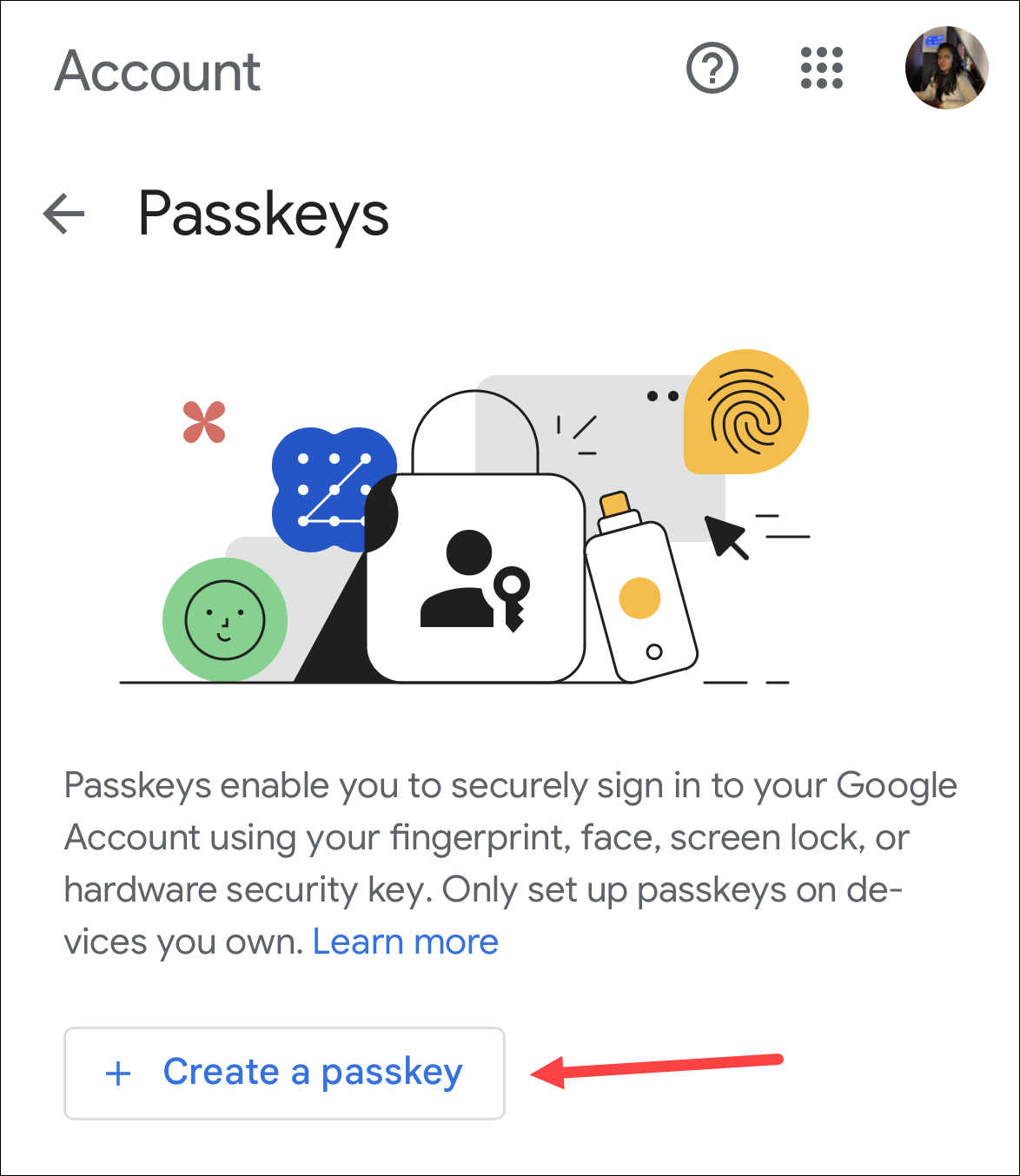
Ponnahdusikkuna avautuu ilmestyä; napauta’Jatka’.
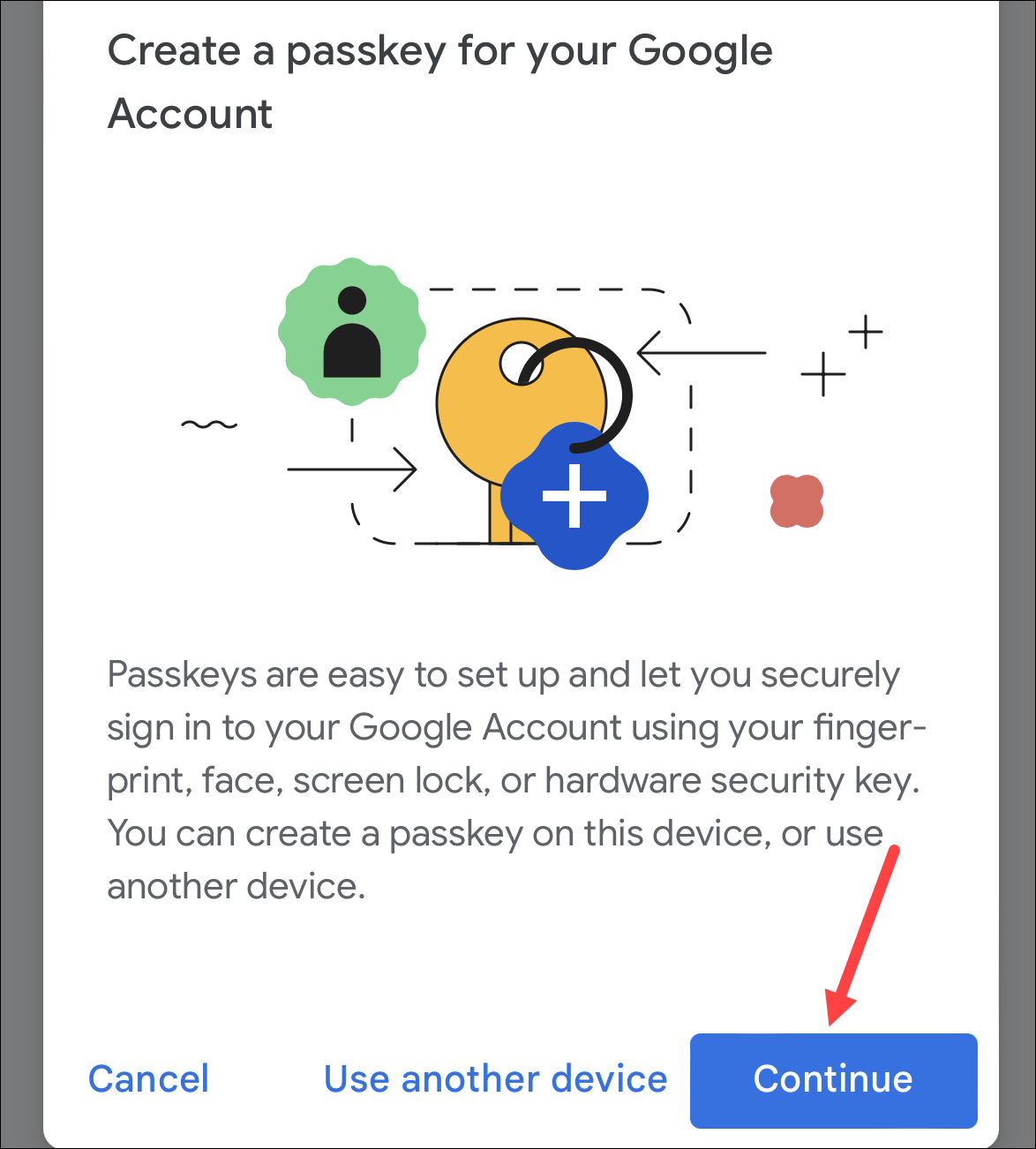
Toinen vahvistusponnahdusikkuna tulee näkyviin iCloud-avainnippuun (jos käytät Apple-laitetta) ja kysyy, haluatko tallentaa salasanan Google-tilillesi. Napauta’Jatka’uudelleen. Vahvista sitten henkilöllisyytesi sormenjäljelläsi, FaceID:llä tai näytön lukituksella.
Ja siinä kaikki. Salasana luodaan. Sulje ponnahdusikkuna napauttamalla Valmis.
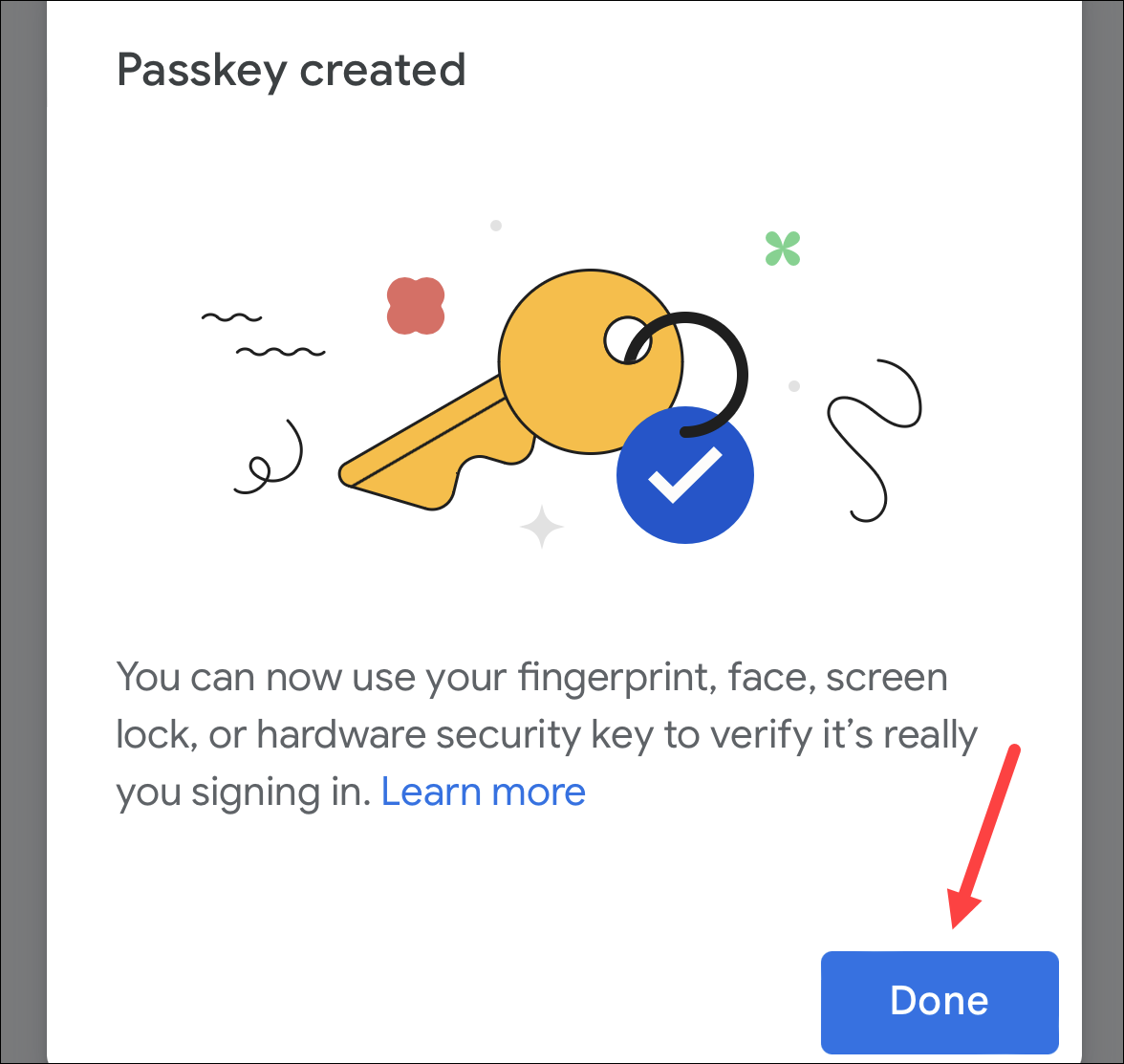
Sisäänkirjautuminen salasanalla
Nyt kun seuraavan kerran haluat kirjautua Googleen tai johonkin siihen liittyvään palveluun, voit kirjautua sisään salasanallasi.
Oletetaan esimerkiksi, että kirjaudut sisään osoitteeseen google.com. Napauta’Kirjaudu sisään’ja anna tilisi tiedot.
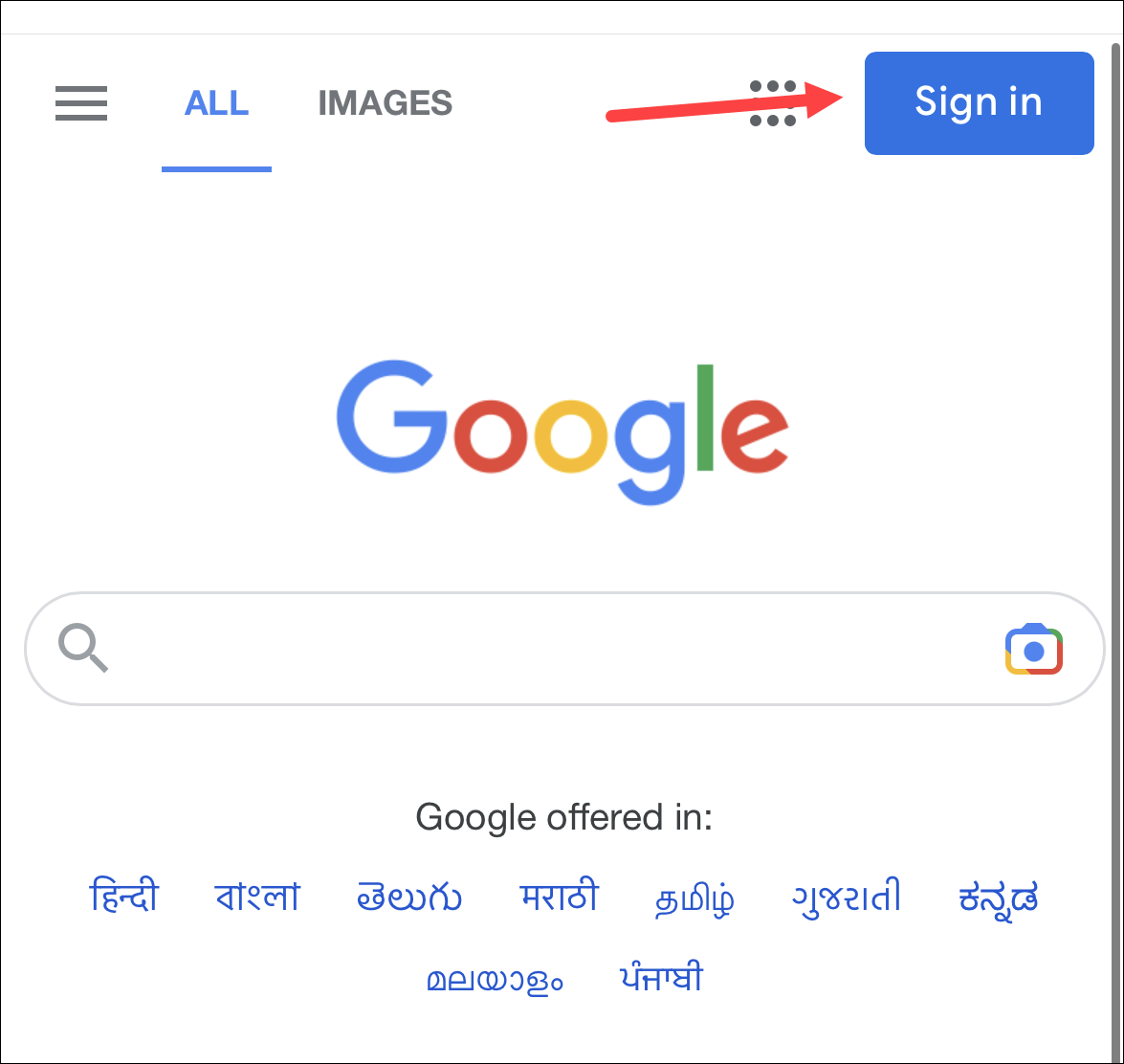
Sitten’Käytä salasanaasi”-näyttöä, napauta”Jatka”.
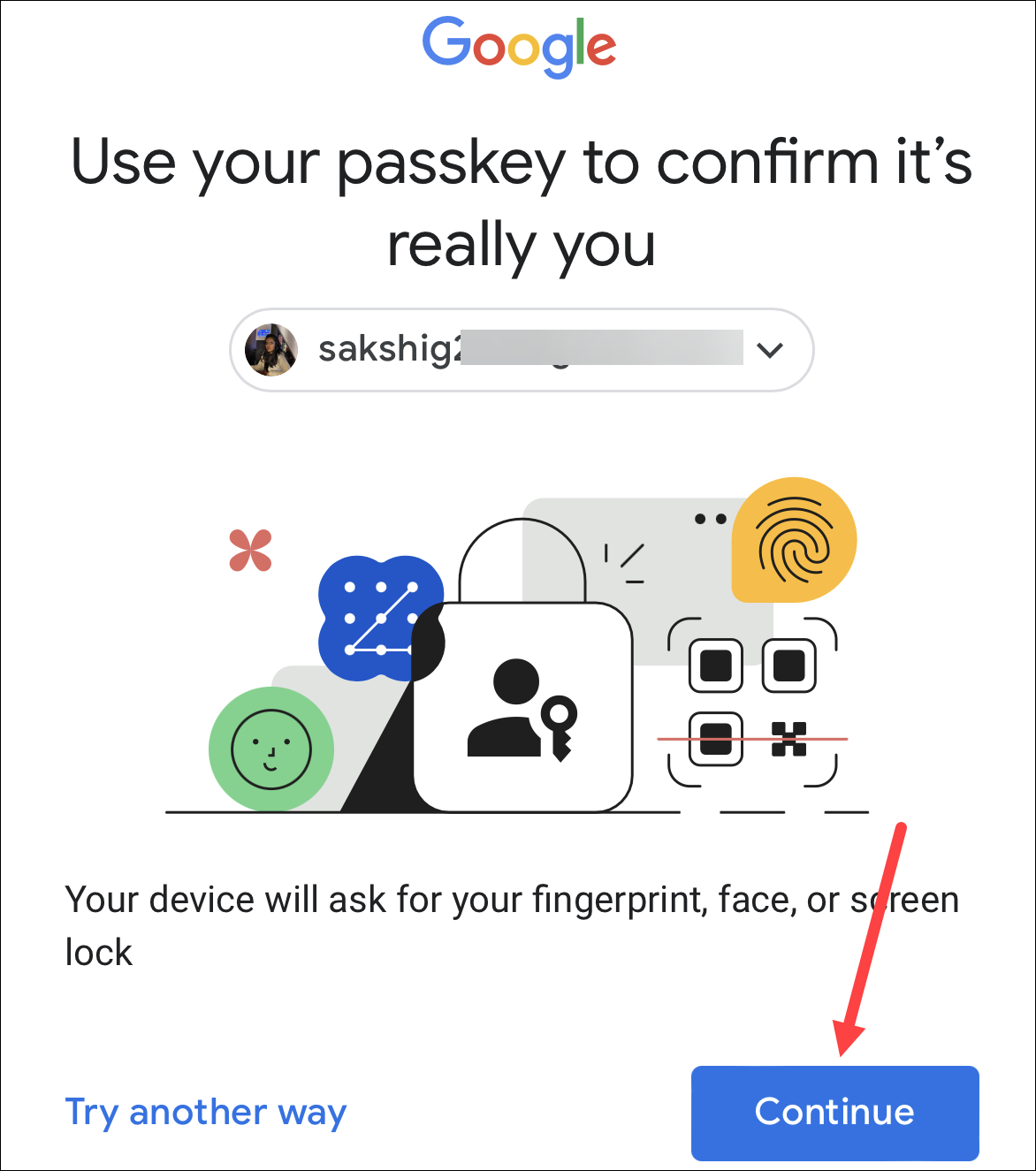
Suojauksen ponnahdusikkuna iCloud-avainnipusta tulee näkyviin; napauta’Jatka’uudelleen. Vahvista sitten henkilöllisyytesi biometristen tietojen tai laitteen salasanan avulla.
Kirjaudu sisään toisella tietokoneella salasanalla
Jos haluat kirjautua Google-tiliisi toisella tietokoneella, voit tee se käyttämällä matkapuhelimeesi juuri luomaasi salasanaa. Puhelimesi on oltava lähellä tietokonettasi, sillä pienellä nimettömällä Bluetooth-viestillä tarkistetaan, että laitteet ovat lähellä toisiaan.
Otetaanpa jälleen esimerkki google.comista. Napsauta’Kirjaudu sisään’-painiketta ja anna tilisi tiedot. Napsauta sitten Käytä salasanaasi-näytössä Jatka.
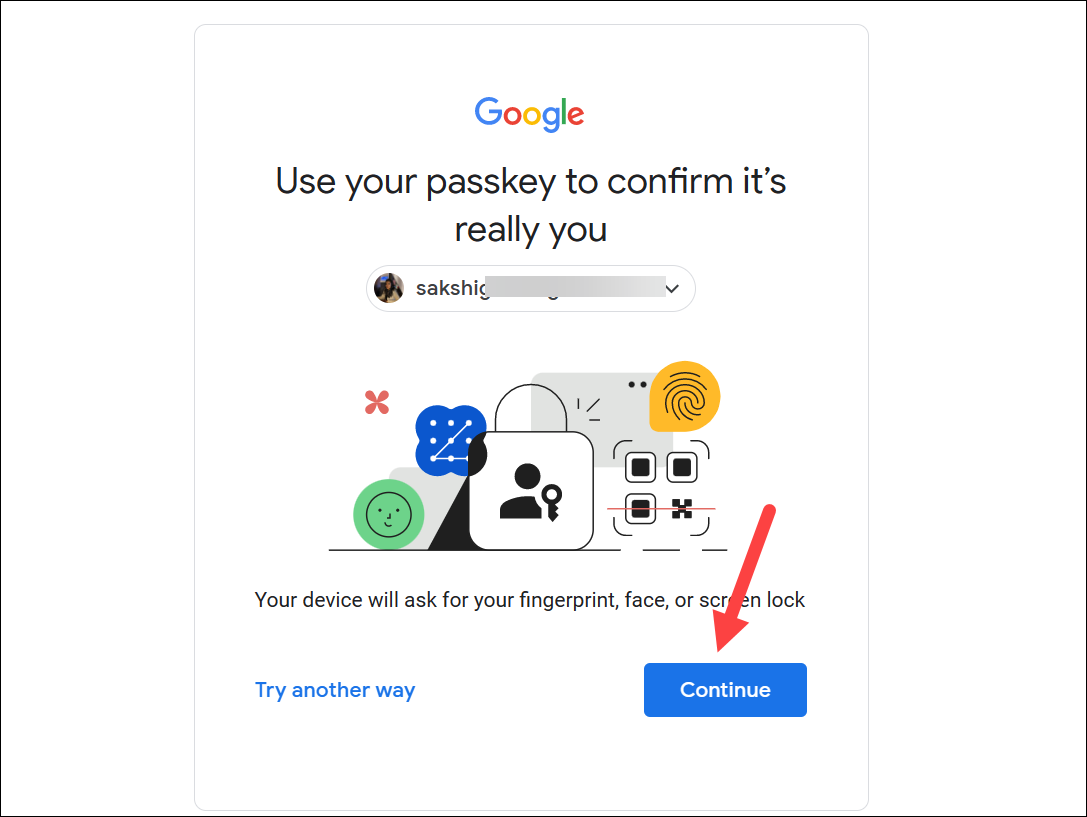
Valitse seuraavaksi laite, jolla on salasana. Tässä valitsimme”Käytä puhelinta tai tablettia”.
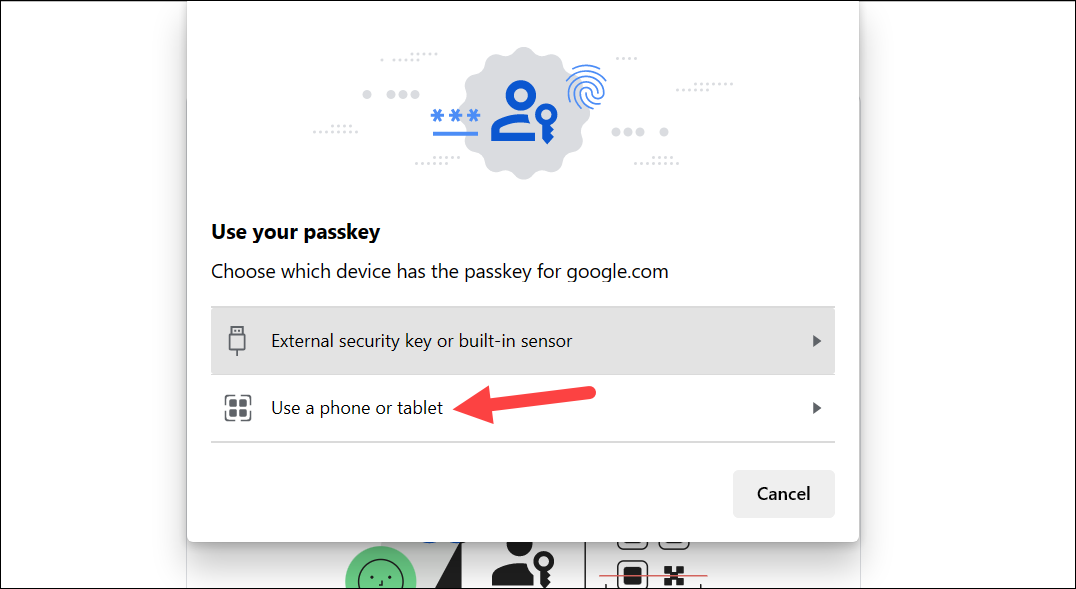 >
>
Näyttöön tulee QR-koodi näytölläsi. Avaa puhelimen kamera ja skannaa se. Napauta”Kirjaudu sisään salasanalla”-vaihtoehtoa. Vahvista sitten henkilöllisyytesi biometristen tietojen avulla.
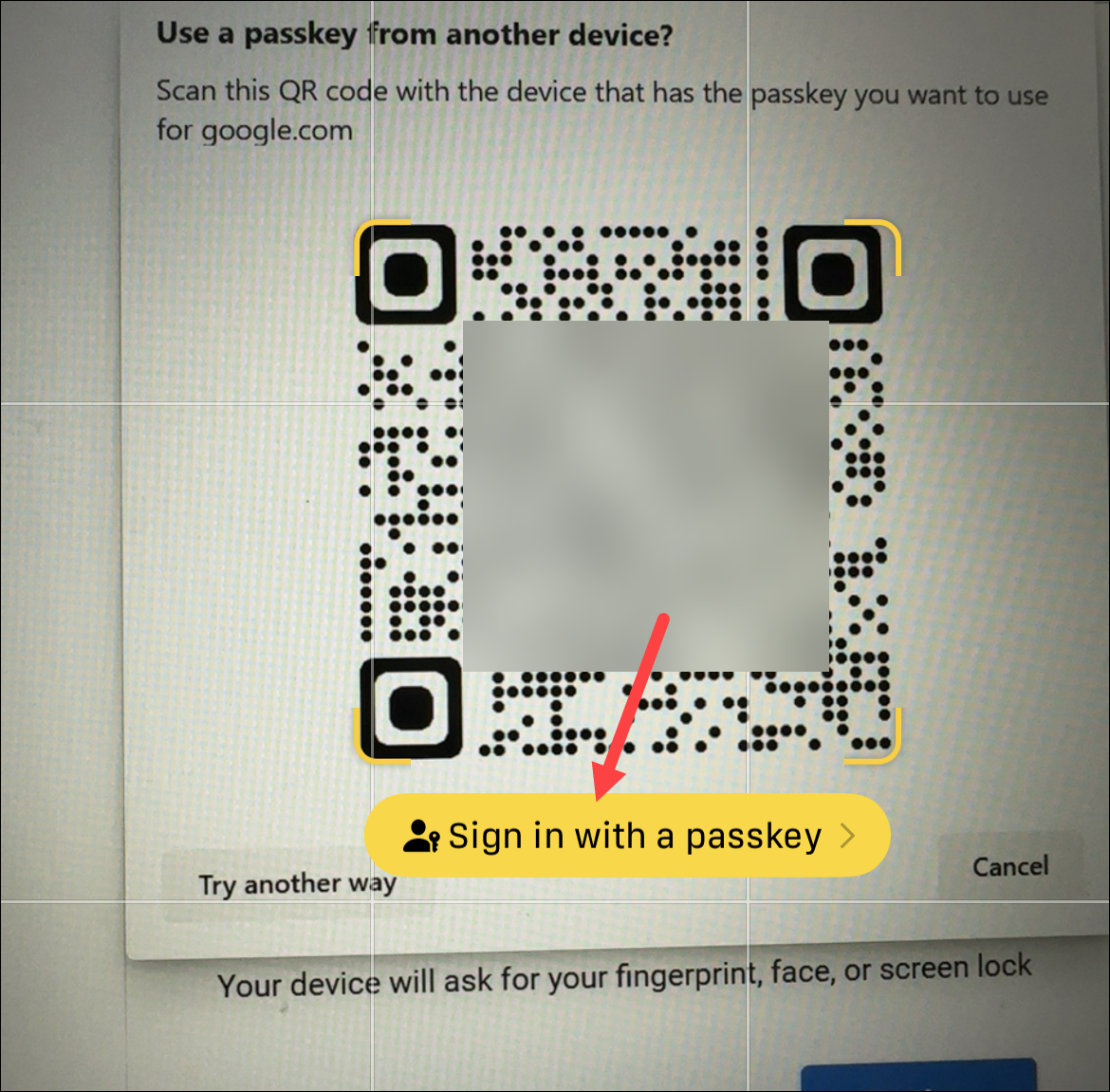
Jos tämä on laite omistamasi, voit luoda sille uuden salasanan nopeuttaaksesi kirjautumista. Siirry tietokoneesi selaimella osoitteeseen g.co/passkeys ja toista samat vaiheet kuin yllä. Tilisi näyttää myös salasanat, jotka sinulla on jo muissa laitteissa.
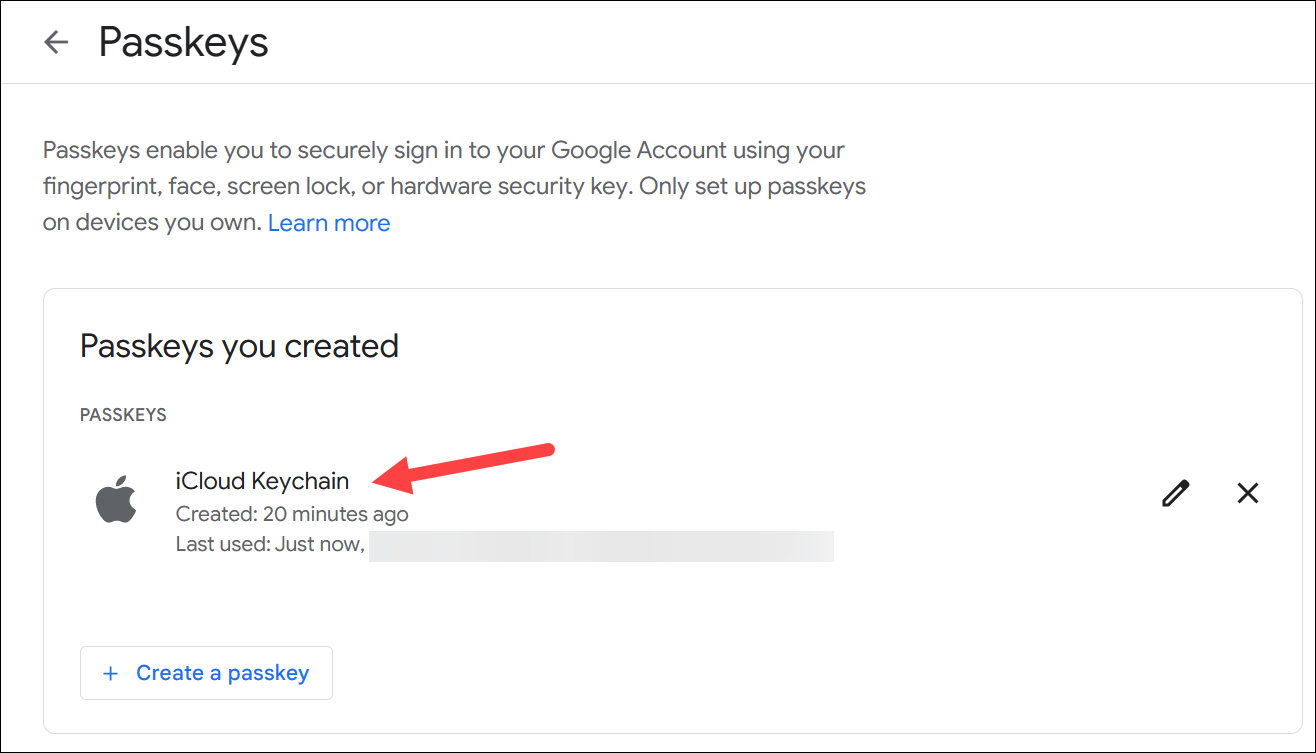
Salasanat ovat uusi turvallinen Suuntaamme eteenpäin. Luo salasana Google-tilillesi ja suojaa itsesi kaikenlaisilta salasanoja vaivaavilta uhilta.
